小米系统分屏 小米手机分屏功能怎么用
更新时间:2024-03-23 15:51:44作者:xtang
小米系统分屏功能是小米手机上非常实用的功能之一,可以让用户在同一屏幕上同时运行两个应用程序,极大提高了手机的使用效率,用户只需轻轻一划,即可将屏幕分成两个部分,分别打开两个应用程序,无需来回切换,方便快捷。小米手机分屏功能的使用方法也非常简单,只需要在设置中打开分屏功能,然后在应用列表中选择需要同时打开的两个应用程序即可。无论是在工作中还是生活中,小米分屏功能都能为用户提供更加便捷的体验。
具体方法:
1.首先要设置开启分屏功能的快捷键,在手机桌面上点击打开【设置】。
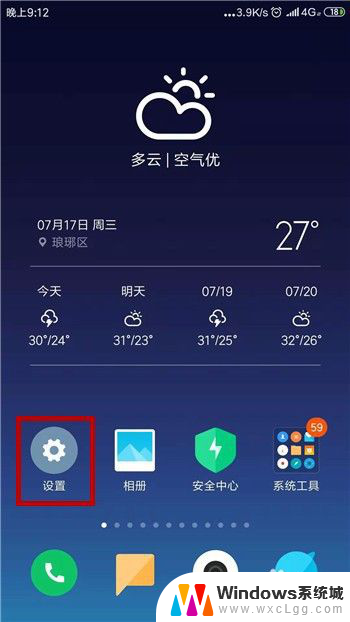
2.进入到小米手机的设置功能界面后找到【更多设置】功能并点击。
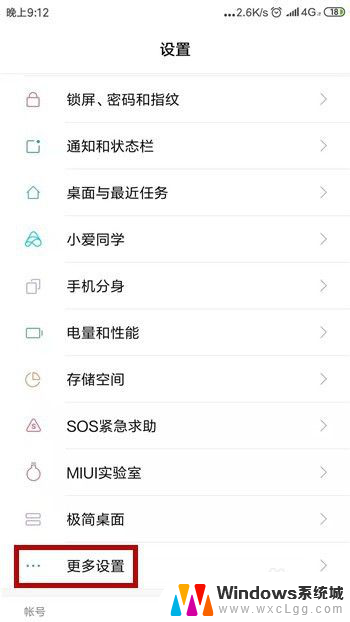
3.在更多设置界面中找到并点击打开【手势及按键快捷方式】选项。
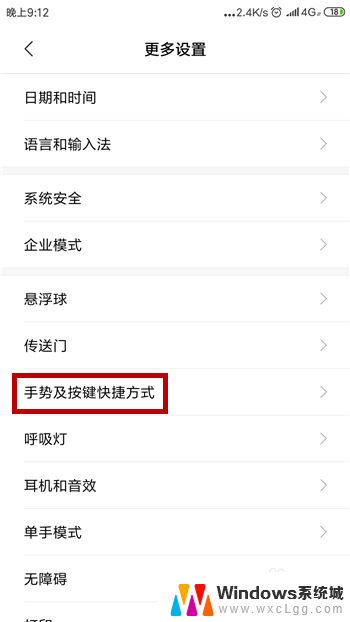
4.然后在手势及按键快捷方式界面即可看到【进入分屏】,点击下。
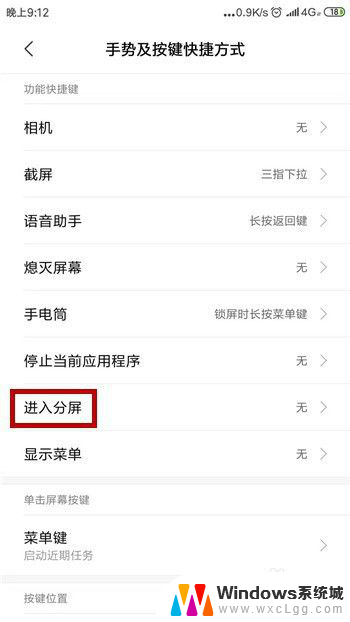
5.打开后可以有三个快捷方式可以选择,这里我们可以点击任意一个。
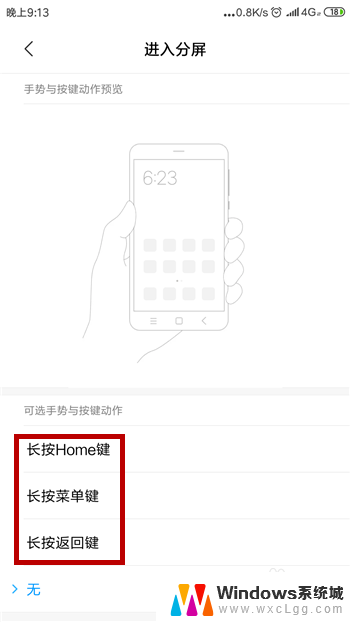
6.选择好后上方会出现一个动画,按照这种方式就可以进入分屏模式。
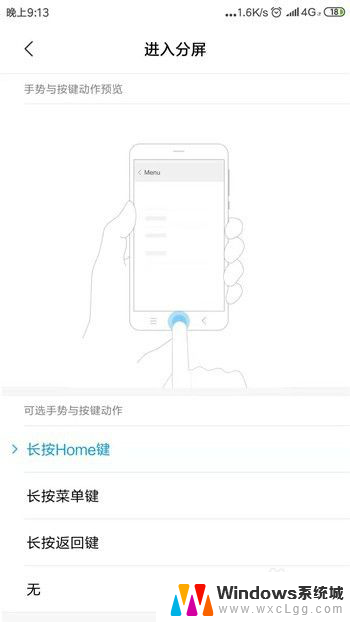
7.返回到手机任务中后按下快捷方式,此时就可以进入到分屏功能中。
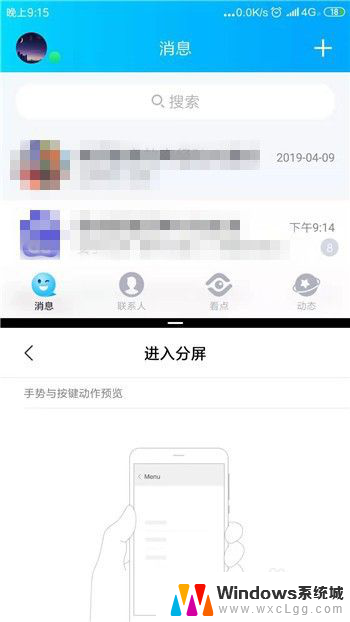
以上就是小米系统分屏的全部内容,如果你遇到这种情况,可以按照以上方法来解决,希望这些方法能帮助到大家。
小米系统分屏 小米手机分屏功能怎么用相关教程
-
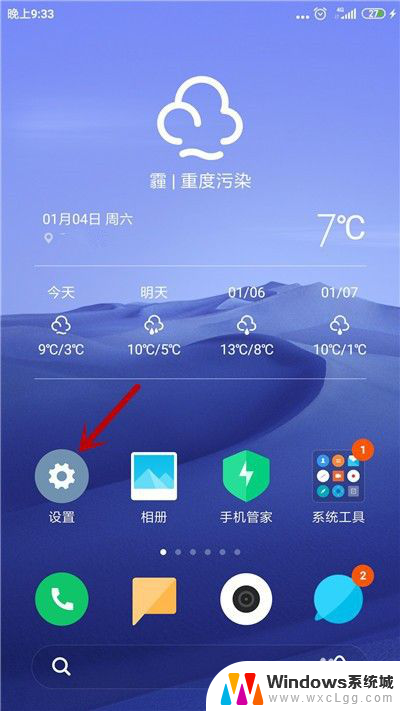 小米有线投屏怎么使用 小米手机投屏功能使用方法
小米有线投屏怎么使用 小米手机投屏功能使用方法2024-05-22
-
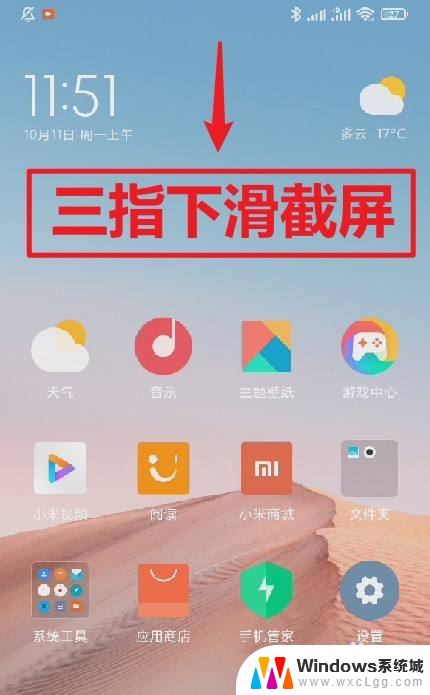 小米截屏分享怎么关闭 小米截屏后如何关闭分享提示
小米截屏分享怎么关闭 小米截屏后如何关闭分享提示2023-12-15
-
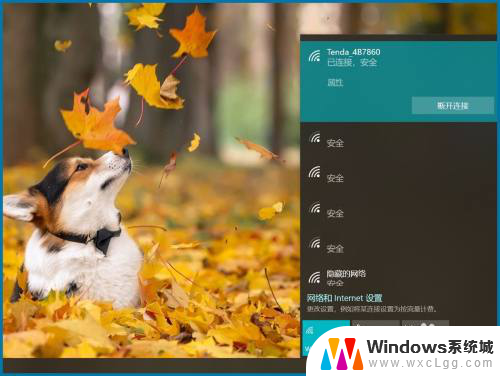 小米手机能投屏到电脑吗 小米手机投屏到电脑的方法
小米手机能投屏到电脑吗 小米手机投屏到电脑的方法2024-05-15
-
 红米手机投屏电脑怎么投屏 小米手机投屏到电脑教程
红米手机投屏电脑怎么投屏 小米手机投屏到电脑教程2024-08-06
-
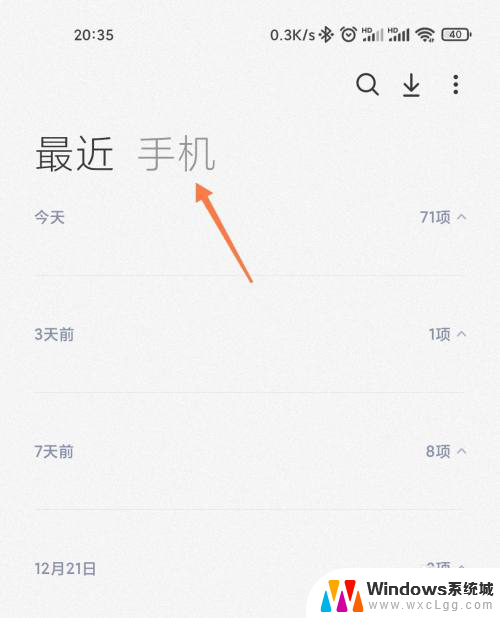 小米外接u盘怎么打开 小米手机如何打开外接U盘功能
小米外接u盘怎么打开 小米手机如何打开外接U盘功能2024-08-02
-
 小米手环怎么操作 小米手环功能介绍
小米手环怎么操作 小米手环功能介绍2024-09-24
电脑教程推荐
- 1 固态硬盘装进去电脑没有显示怎么办 电脑新增固态硬盘无法显示怎么办
- 2 switch手柄对应键盘键位 手柄按键对应键盘键位图
- 3 微信图片怎么发原图 微信发图片怎样选择原图
- 4 微信拉黑对方怎么拉回来 怎么解除微信拉黑
- 5 笔记本键盘数字打不出 笔记本电脑数字键无法使用的解决方法
- 6 天正打开时怎么切换cad版本 天正CAD默认运行的CAD版本如何更改
- 7 家庭wifi密码忘记了怎么找回来 家里wifi密码忘了怎么办
- 8 怎么关闭edge浏览器的广告 Edge浏览器拦截弹窗和广告的步骤
- 9 windows未激活怎么弄 windows系统未激活怎么解决
- 10 文件夹顺序如何自己设置 电脑文件夹自定义排序方法